Ако се трудите да прочитате текст на свом монитору, то може значити да је ваш монитор предалеко или да је резолуција постављена превисоко. Ако не можете или не желите да се супротставите томе померањем монитора или смањењем резолуције монитора, постоје друге опције.
Једна опција је да промените скалирање текста. Ово конфигурише величину фонта за елементе корисничког интерфејса као што су старт мени и горња трака програма Мицрософт Ворд.
Неке апликације ће променити величину других текстуалних елемената, док друге можда неће. На пример, док ће Цхроме повећати величину целог текста, тело Ворд документа ће остати непромењено – да бисте то уредили, мораћете или да промените величину фонта или да зумирате документ а мало. Овај водич ће вас провести кроз омогућавање скалирања текста у оперативном систему Виндовс 10.
Скалирање текста је конфигурисано у апликацији Подешавања и може му се приступити притиском на тастер Виндовс, уписивањем „Величина текста“ и притиском на ентер. Ово ће отворити подешавања „Приказ“ у одељку Лакоћа приступа апликације Подешавања.
Горња опција је означена као „Увећај текст“. Да бисте конфигурисали скалирање текста, само превуците клизач с лева на десно. Оквир „Пример текста“ изнад клизача ће показати промену величине текста. Када будете задовољни величином скалирања текста, кликните на „Примени“.
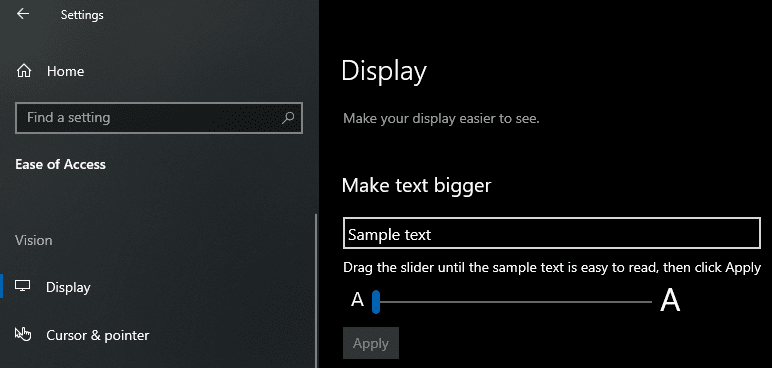
Екран за учитавање ће се појавити на неколико секунди како се промена примени. Када се екран за учитавање затвори, спремни сте да користите Виндовс са вашим постављеним скалирањем текста.